Correzione: Sky Glass bloccato durante l’aggiornamento software in corso
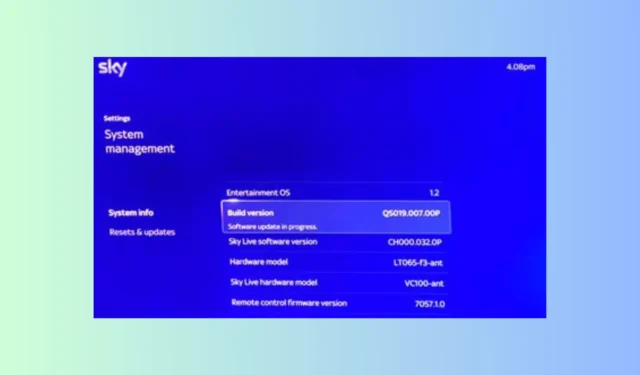
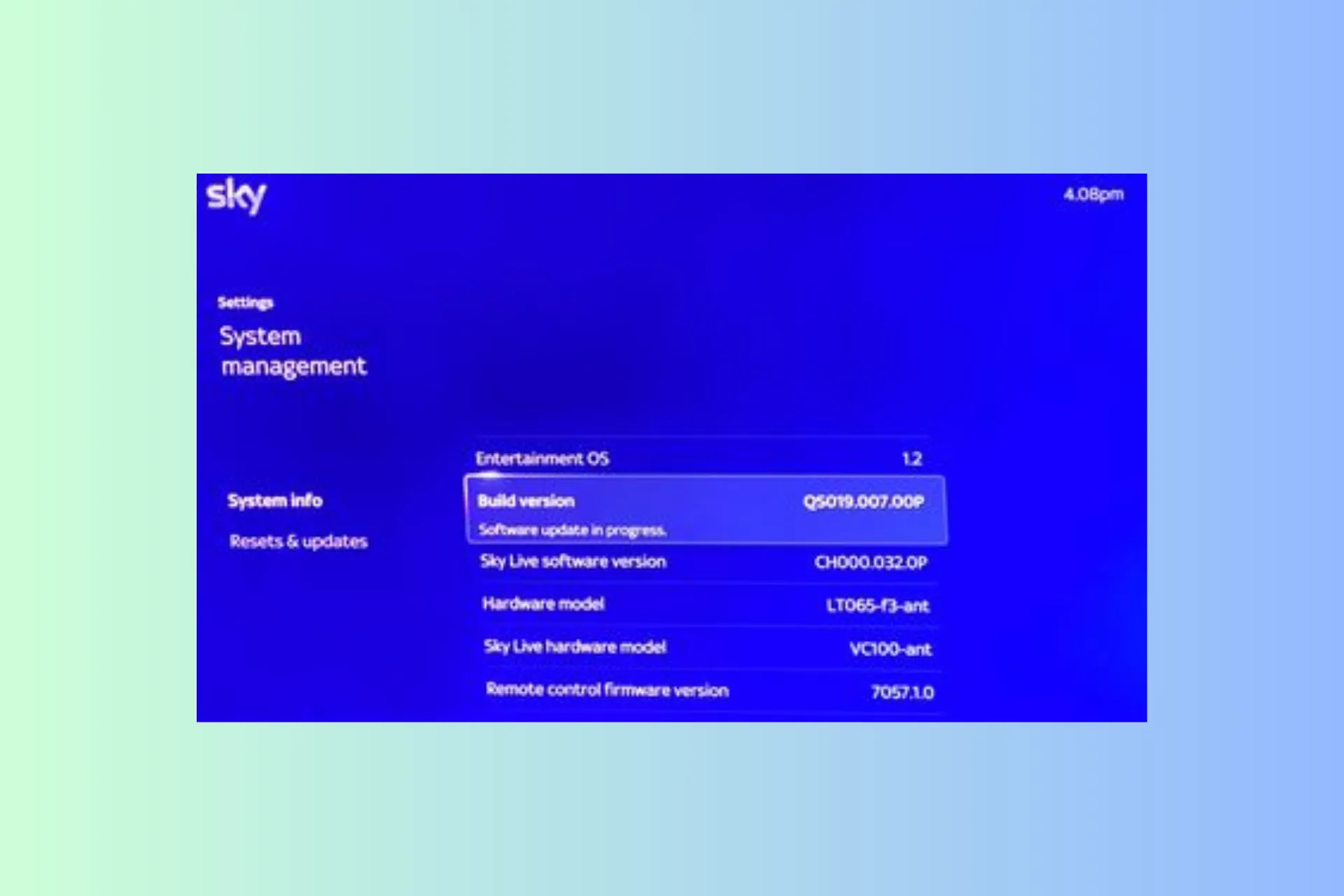
Molti utenti si sono lamentati del fatto che il loro Sky Glass è bloccato nella schermata Aggiornamento software in corso; se sei uno di loro, questa guida può aiutarti!
Discuteremo le probabili cause e offriremo soluzioni pratiche per completare il processo di installazione del software senza problemi.
Quanto dura l’aggiornamento del software Sky?
Il tempo impiegato dall’aggiornamento del software Sky varia dalla dimensione del file alla velocità della connessione Internet; tuttavia, non dovrebbero essere necessari più di 30 minuti. Se rimani bloccato a lungo sulla schermata di aggiornamento software in corso, i motivi potrebbero essere:
- Connessione Internet debole.
- Se il file è di grandi dimensioni, potrebbe richiedere più tempo del solito.
- Bug o anomalie nel software o nel firmware del dispositivo.
Come posso riparare Sky Glass se è bloccato durante l’aggiornamento in corso?
Prima di procedere con qualsiasi passaggio per eliminare Sky Glass bloccato nella schermata di aggiornamento in corso, eseguire i seguenti controlli preliminari:
- Ispeziona i cavi del router per eventuali danni.
- Spegni il router, rimuovi i cavi dal router e dalla presa di corrente, attendi qualche minuto, quindi ricollega i cavi e accendi il router; questo potrebbe anche aiutare a risolvere il problema con Sky Go che non riesce a caricare la configurazione .
- Avvicina il router allo Sky Glass TV o utilizza un cavo Ethernet per stabilire una connessione.
1. Eseguire un ripristino rapido
- Scollega il cavo di alimentazione dello Sky Glass TV dalla presa, quindi attendi un minuto.
- Ricollega il cavo di alimentazione e premi il pulsante di accensione sulla TV per 30 secondi.
- Ora lascia che la TV si accenda da sola.
2. Ripristina le impostazioni di rete
- Premi il pulsante Home sul telecomando Sky Glass e scegli Impostazioni.
- Individua Rete , quindi seleziona Stato , quindi scegli Ripristina.
- Selezionare Conferma nel messaggio seguente.
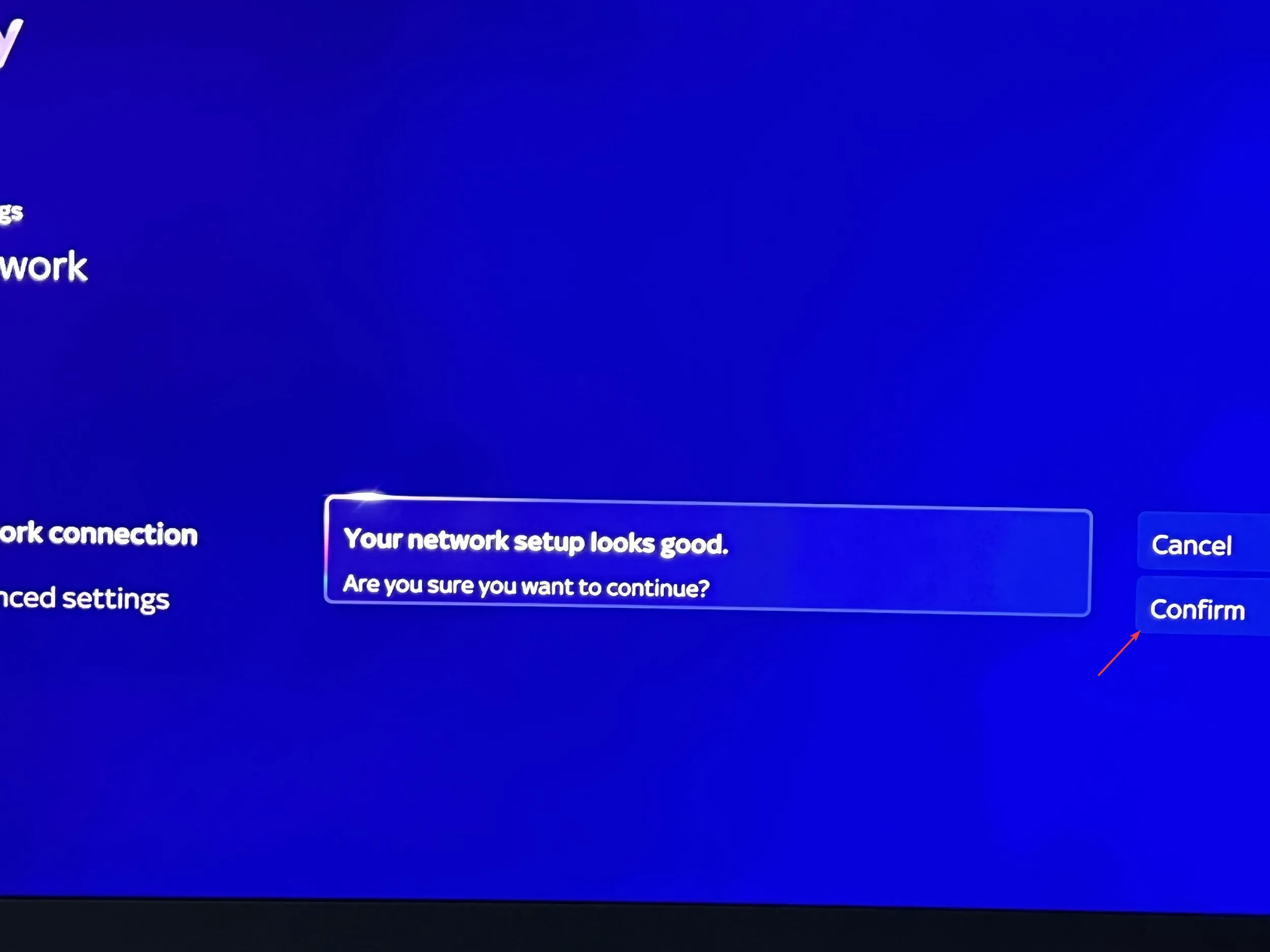
- Ora segui le istruzioni visualizzate sullo schermo per connettere nuovamente la TV a una rete.
3. Ripristina la TV
- Non fare nulla sulla TV per un’ora affinché entri in modalità Standby.
- Ora spegnilo dalla presa di corrente.
- Attendi qualche minuto e riaccendi la TV dall’interruttore principale.
Ora prova ad aggiornare il software; se il problema persiste, segui questi passaggi per ripristinare le impostazioni di fabbrica della TV:
- Accendi la TV e premi il pulsante Home sul telecomando.
- Seleziona il menu Impostazioni.
- Vai su Sistema , quindi seleziona Ripristina e aggiorna.
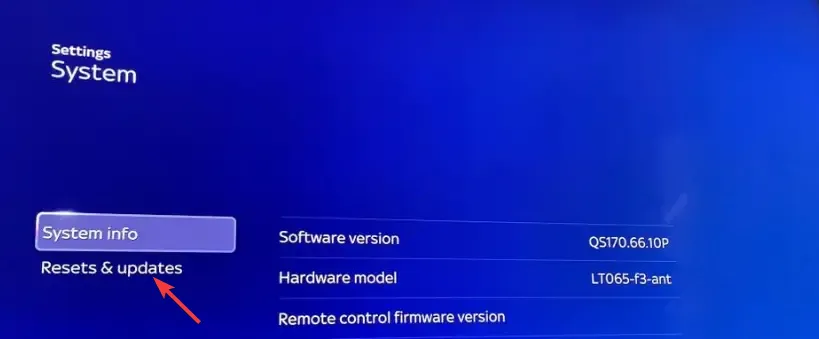
- Scegli Ripristino delle impostazioni di fabbrica .
- Seleziona l’opzione Reimposta e il completamento del processo richiederà del tempo; aspettare per un po.
- Riavvia la TV e controlla se il problema persiste.
4. Eseguire un aggiornamento forzato
- Passa il disco Sky Glass o Sky Stream in modalità standby.
- Spegnere l’interruttore principale e staccare la spina dalla presa di corrente.
- Ricollegare il cavo di alimentazione e accendere l’interruttore principale.
- Lascia che il televisore o il disco siano accesi per trenta minuti.
- Successivamente, imposta nuovamente il disco Sky Glass o Sky Stream in modalità standby.
- Spegnere l’interruttore principale e riaccenderlo; questa volta, non rimuovere il cavo di alimentazione.
- Premi il pulsante Home sul telecomando Sky.

- Attendi il logo sullo schermo del tuo Glass, che indica l’avvio. L’ultimo aggiornamento software è ora installato.
Ricorda che questo processo richiede tempo; potresti sentirti bloccato allo 0% per un po’; tuttavia, il completamento dell’intero processo richiederà 20 minuti.
Una volta terminato, potresti dover configurare manualmente la TV e accedere a Sky e ad altri account di servizi di streaming sul televisore.
Se la tua TV impiega ancora del tempo per avviarsi e ha bisogno di un po’ di tempo per installare l’aggiornamento, puoi guardare i tuoi canali preferiti, come BBC iPlayer, su un browser sul tuo PC; leggi questa guida per conoscere l’ elenco dei browser.
Come faccio a sapere se il mio Sky Glass è stato aggiornato?
Sky Glass TV si aggiorna all’ultima versione del software quando il televisore è in modalità Standby (non in uso). È possibile controllare il software seguendo questi passaggi:
- Premi il pulsante Home sul telecomando e seleziona Impostazioni.
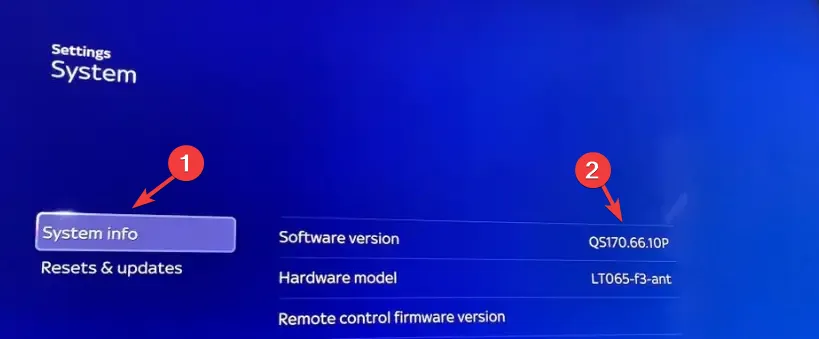
- Vai a Gestione del sistema , seleziona Informazioni di sistema, quindi controlla la versione del software.
Per garantire che il tuo Sky Glass TV o Puck rimangano aggiornati, devi utilizzare una connessione Internet stabile. Inoltre, assicurarsi che non vi siano interferenze tra il televisore e il router.
Se ritieni che il router sia lontano dalla TV, prova a posizionarlo vicino al televisore o utilizza un cavo Ethernet per una connessione senza interruzioni.
Per accedere rapidamente ai contenuti limitati dal tuo ISP Sky , puoi utilizzare un servizio VPN affidabile e guardare i contenuti su qualsiasi IPTV desideri.
Nel caso in cui nulla abbia funzionato per te, ti suggeriamo di contattare l’assistenza clienti Sky per ottenere ulteriore assistenza.
Se hai domande o suggerimenti sull’argomento, sentiti libero di menzionarli nella sezione commenti qui sotto.



Lascia un commento